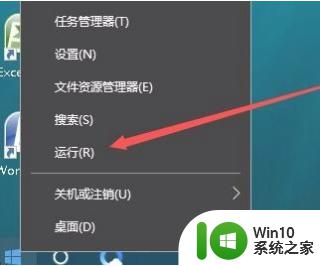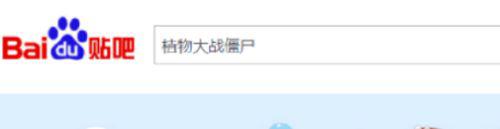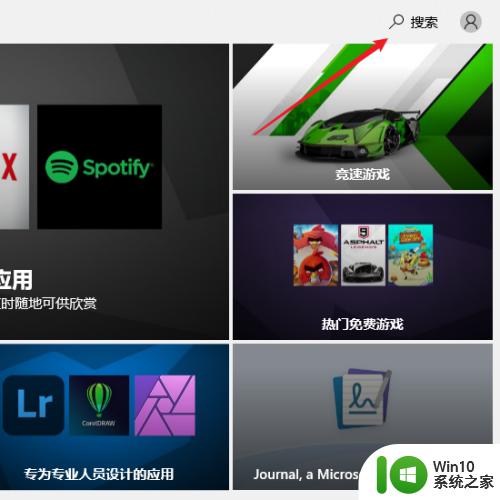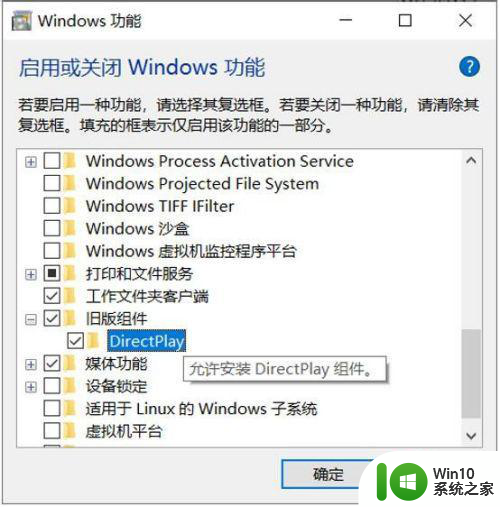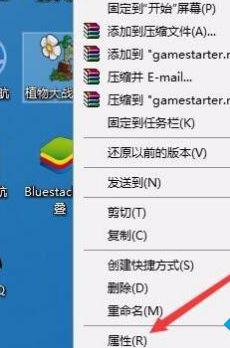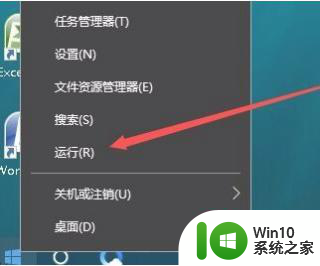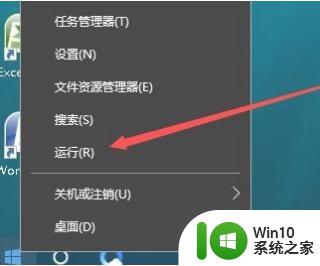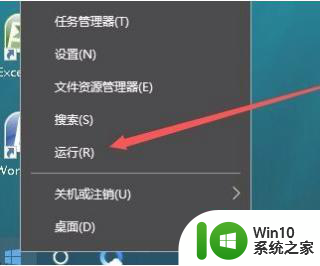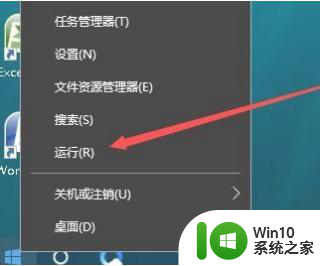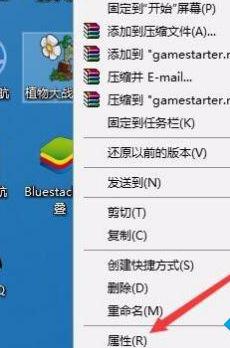植物大战僵尸在win10不能全屏解决方法 植物大战僵尸win10无法全屏怎么办
许多玩家在win10镜像系统上运行植物大战僵尸这款游戏的时候,往往都是选择在窗口化状态下进行运行,对此有些玩家为了提高游戏的体验,想要将win10系统中的植物大战僵尸进行全屏显示时是不能全屏了,对此植物大战僵尸在win10不能全屏解决方法呢?这里小编就来教大家植物大战僵尸win10无法全屏怎么办。
具体方法:
1、在windows10系统主界面,我们右键点击开始按钮,在弹出菜单中选择“运行”菜单项。
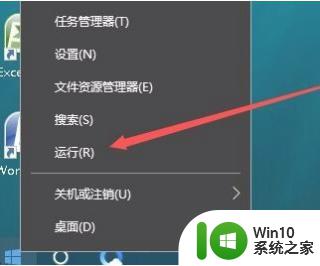
2、在打开的运行窗口中,我们输入命令regedit,然后点击确定按钮,打开注册表编辑器。
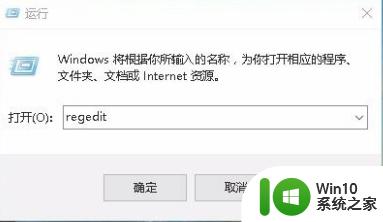
3、接下来在打开的注册表编辑器窗口中,定位到HKEY_LOCAL_MACHINE\SYSTEM\ControlSet001\Control\GraphicsDrivers\Configuration注册表项。
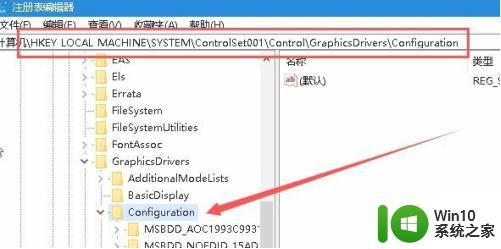
4、然后在Configuration注册表项下的各项中,找到Scaling注册表键值。
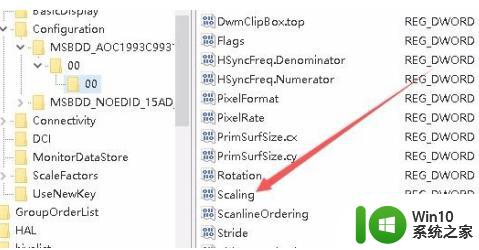
5、然后双击Scaling注册表键打开其编辑属性窗口,把其数值数据修改为3,最后点击确定按钮。
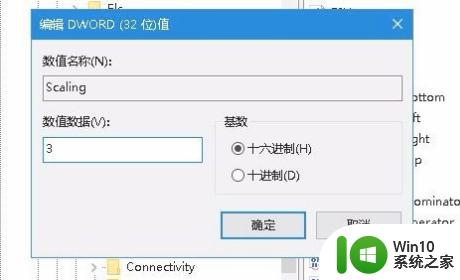
6、接着我们打开控制面板,然后在打开的控制面板窗口中找到“程序和功能”图标。
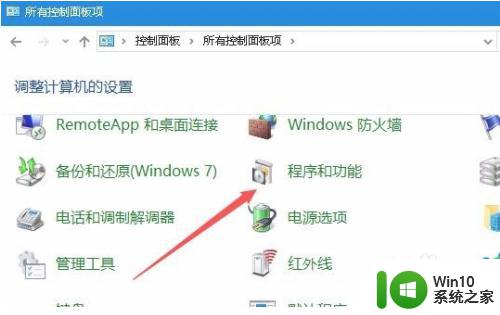
7、在打开的程序和功能窗口中点击左侧边栏的“启用或关闭Windows功能”快捷链接。
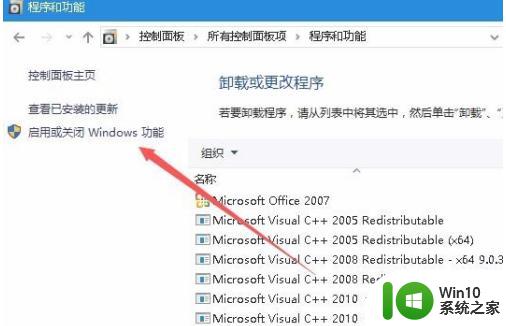
8、在打开的启用功或关闭Windows功能窗口中,找到“旧版组件”一项,选中其下的DirectPlay一项,最后点击确定按钮,安装DirectPlay后就可以使用用屏玩游戏了。
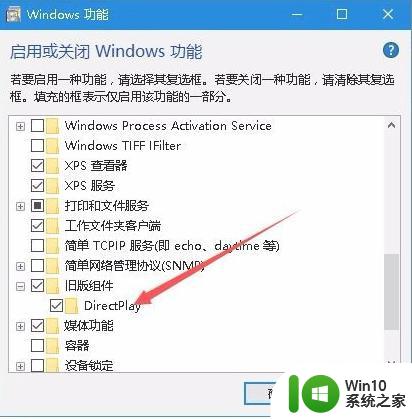
上述就是有关植物大战僵尸win10无法全屏怎么办了,有遇到这种情况的用户可以按照小编的方法来进行解决,希望能够帮助到大家。